Office 2013 Home and Businessとのセットなので、こちらは書かなくてもいいと事務局からの連絡を頂いたが、半年も経った今も「レビュー公開待ち」と表示されている。
あの時からだらだら書き込んできた内容もだいぶ古臭くなっているが、公開することにした。
簡単に言えば、以前からこうできればいいなと思ったことの多くができるようになった。安定性も、「ハードウェアを安全に取り外してメディアを取り出す」もほぼ困らずできるようになった。(時には少し待たされることがあるが、以前に比べればだいぶましになった。それでも、どのソフトによって使われているか、教えてくれるなら最高だ。できるはずだろう。)
接続中のUSBの中身を使ったアプリ、例えばWindows Media Player、リーダー(PDF表示アプリ)などは、表面上閉じたにもかかわらず、プロセスとしては開いたままになってしまうことが多い。その時は「プログラムによって使われている」状態として認識されるので、安全に取り外せないのだ。手動で閉じておけば、取り外せるが、ユーザが気づかないときは困ってしまう。そういう意味でも、Windows 8.1 Updateでもまだ完璧じゃないと言わざるを得ない。
タスクマネージャのパフォーマンスタブも機能的でグラフィック表示がいいので、ネットーワークやディスクの簡単評価が手軽にできていい。
Windows 8 Professional Previewから使っている:
アップグレードでも使っている:
をもご参照ください。
Winddows 8も発売されてから1年経った。結局のところ、従来のデスクトップのような使い方を維持、進化させながら、新しいタッチ操作やクラウド機能に対応するといった「二兎を追う」OSになっているが、個人的には受け入れて、使い慣れて、評価できるOSだと思う。
もちろん、10年前のソフトやハードの互換性や、これまでの使い勝手を保ててくれればいいのだが、技術の発展とともに、いつまですべての古いものを残してくれとは言わない。
パーツの相性
SSDの管理
各種アプリ、ファイル、フォルダのピン留め
起動ページが複数のIEで一つだけ起動したい場合もピン留めから
慣れている今は、良さばかり感じる。もっと早くこうなるべきだったと。
Windows 8(8.1)完全対応のタッチ操作のできるパソコンはまだ持っていないが、
のように4点タッチ対応のWindows 7タブレットパソコンを準Windows 8タブレットパソコンに改造したので、それなりにWindows 8のタッチ操作を体験できていて、8割のWindows 8(8.1)の機能が生かせる状況にある。
両方できるが、二兎を追う者は一兎をも得ずではなく、両方がきちんとできている。あとはユーザの使い方だ。
キーボードのみでの操作もだいぶできるようになったが、アルファベットが割り当てられていないメニュー項目(ボタン)がまだ結構あるので、完全にはならない。Office 2010からも似たような状況。
ピン留めを活用しよう
お気に入りサイトも、すぐに行けるだけでなく、起動時複数のサイトを登録しているが、一つしか開きたくない場合に使えるのだ。
Windows 8.1のIEでは、このzigsowのレビューを編集していると、挿入した画像やリンクなど、必ず下のどこかに「乱入」してしまう、というトラブルがある。互換モードにすればいいか?今度試そう。
ほかにもHVL-AV計の地デジダビング対応NASのコンテンツ操作も互換表示で解決した。
互換性設定リストにWindows 8も入っている:
互換性機能は効くケースと効かないケースがあるね。
安定性に関してはWindows 8からよくなっている、Windows 7よりも向上しているという感じだ。USBメモリの安全な取り外しもかなり改善されている。でも、Windows Storeのアプリのビデオ、リーダ、ミュージックなどは、使い終わった後(上端から下端へドラッグして)も、プロセスが残ったままで、USBメモリ上のファイルを開いた場合は、取り外せない。しかも、デバイスを使っているソフトを教えてくれる機能がないから、自分でタスクマネージャを開いて、「殺す」必要がある。あるいは、Alt+F4で閉じればいい。
■周辺機器の動作確認
■旧Windowsとの比較
■Windows 8の新機能を紹介
更新してシャットダウンと更新して再起動の選択が可能
■ビジネス系ソフトの動作確認
■その他ソフトの動作確認
・Acrobat 8 Professional
・ムービーメーカ
・BitsJuDuo系無料ソフト
・削除ファイル復元ソフト
Recuvaの旧バージョンも新バージョンも vt270s
ディスプレイ管理:
HPでは、長く使いっぱなし状態では、カバーを閉じても、本来はディスプレイがオフになるはずなのに、ならない場合が時々ある。その時はタスクマネージャでエクスプローラプロセスを再起動させると解消できる。エクスプローラはパソコンのすべての情報を収集し、各アプリに提供したり、制御したりしているだろう。
再起動をする前に、Windows 7までは閉じることはできるが、再起動はなかった。
■現在の利用状況
X200 Vista Businessからのアップグレード SSDとの相性がよくなった。デバイスの互換性(指紋センサ、ファンクションキー、Lenovoのアプリ)
X201s Windows 7とのデュアルブート デバイスの対応
HP6720b Vista Businessからのアップグレード
E520 Windows 7とのデュアルブート SSDとの相性がよくなった。
NUC XPとのデュアルブート
Z87 Windows 8 64BitとWindows 8.1 32Bitのデュアルブート
6Core Windows 7からの
■相性
パソコンによって、いろいろ相性問題が出ている:
・X201s
デュアルブートでインストールして、問題なく使っていたが、4月21日?に、突然ストアやカメラなどのストアアプリが立ち上がらなくなった。立ち上がらないというよりも、バックグランドで立ち上がっているようだが、画面としては一瞬しか表示されず、アプリ切り替えの左上隅にはそのアイコンが表示される。
・富士通のFMV MG55UD1
Windows 8.1アップデート(2.08GB?)を適用したら、無線LANアダプタが使えなくなってしまった。「リソースが不足している。ほかのデバイスを一つ無効にする必要がある」っていうので、有線LANアダプタを無効にしたが、変わらなかった。次にMicro SDカードアダプタを無効にしても効果なし。もちろんそれぞれの設定変更後はパソコン自体を再起動している。
・手早くWindows Updateをするために
・ソフトウエアとよく使う関連ファイルのクイック起動
タスクバーにアイコンをピン止めし、関連ファイルが表示されているなら、そこでピン止めする。表示されていなければ、ファイルをドラッグして持っていくと、ピン止めボタンが表示されるので、選択してピン止めするといい。
・エクスプローラのキーボード操作の改善
Windows 8.1 Updateで、例えば表示方法の場合はショートカットキーLが割り当てられるようになった。もちろんAlt+V→Lで選択できるようになったのが便利だが,
しかし、Winodows 8で試したところ、Lの表示がないのに、Lで行けることが分かった。機能がもともとあったのに、表示部分が忘れたか、中途半端だったかr、不便だったという訳だ。うん、いかにも慌ててWindows 8をリリースしたか、改めてうかがえたのだ。
・VHDXのメリット
システムイメージというバックアップの中身がVHDXで、個別ファイルなどを復元したい場合、直接Windows 8でマウントすることでできる。
・少々古いデバイスのドライバインストール
Logitecの無線LANアダプタなど、以前はメーカサイトからドライバやユーティリティをダウンロードしインストールする手間が必要だったが、Windows 8や8.1では自動的にインストールしてくれて、簡単に使えるようになった。
・エクスプローラのキー操作機能
・タスクマネージャ起動のショートカット
Ctrl+Alt+Delで起動できるが、もっと手早く起動できるCtrl+Shift+(Del)ECSを使っている。これは別にWindows8やWindows 8.1の新機能ではない。
・ブルースクリーンエラーが頻発?
何ともない時に、突然。新品PC、Core i7-i3
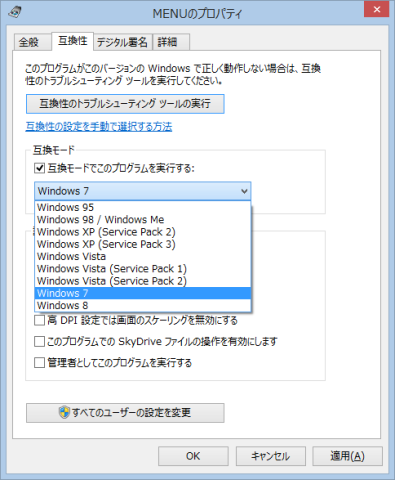

ZIGSOWにログインするとコメントやこのアイテムを持っているユーザー全員に質問できます。